【WiFi之家网】腾达(Tenda)路由器怎么安装?图文教程,详细信息请阅读下文!

网友提问:腾达路由器怎么安装?
优质回答:电脑和手机都可以 安装/设置 腾达路由器上网,由于文章篇幅的限制,下面仅介绍用电脑安装腾达路由器的方法。
如果没有电脑,需要用手机安装腾达路由器,可以仔细阅读下面的文章,查看详细的操作步骤。
腾达路由器手机怎么安装?
温馨提示:
如果你的腾达路由器已经安装、设置过了,请先把它恢复出厂设置,然后根据下面的方法,重新安装和设置上网。 恢复出厂设置的详细操作步骤,可以参考下面的教程。
腾达路由器怎么恢复出厂设置?

腾达(Tenda)路由器
1、首先,把你的 腾达路由器、光猫(入户宽带网线)、电脑,按照下面的方式连接起来。
从光猫上接出来的网线(入户的宽带网线),插在腾达路由器的WAN口。 电脑用网线,连接到腾达路由器的 1、2、3、4 中任意一个接口,如下图所示。

路由器正确连接方式
2、检查自己电脑的ip地址是否设置成:自动获得,如下图所示。 你可以根据下面文章中的方法,来检查、设置 自己电脑的IP地址。
电脑自动获得IP地址怎么设置?
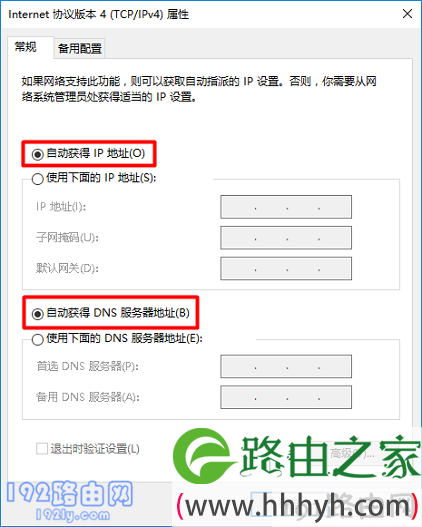
电脑IP地址设置成:自动获得
3、在电脑浏览器中输入:tendawifi.com,打开腾达路由器设置页面,然后点击“开始体验”。
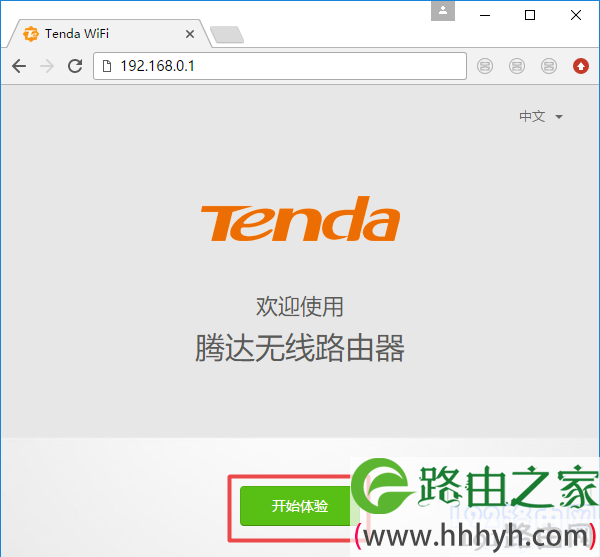
在浏览器中,打开路由器的设置界面
重要提示:
如果你自己操作这一步的时候,不能进入设置页面,建议阅读下面的文章,查看对应解决办法。
tendawifi.com打不开怎么办?
4、腾达路由器会自动检查宽带的 上网方式(连接方式),请根据检测结果,来设置对应的上网参数。
(1)、如果检测到连接方式为:宽带拨号 ——> 需要在页面中填写:宽带账号、宽带密码——>然后点击“下一步”,如下图所示。
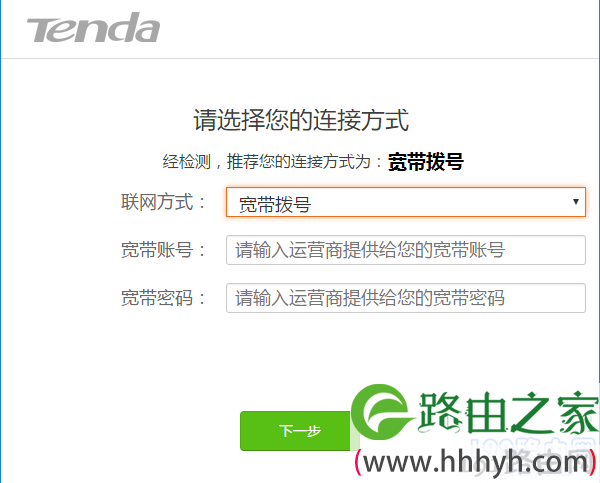
设置上网参数
温馨提示:
宽带帐号、宽带密码,是开通宽带业务的时候,运营商提供的。如果不知道是多少,可以拨打宽带的客服电话,联系人工客服进行查询。
(2)、如果检测到连接方式为:动态IP ——>直接点击页面中的“下一步”就可以了,不需要设置任何的上网参数,如下图所示。
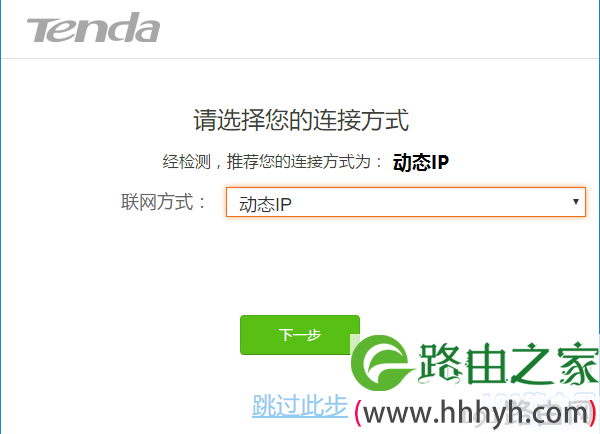
设置上网参数
(3)、如果检测到连接方式为:静态IP ——>需要在页面中填写:IP地址、子网掩码、网关、首选DNS服务器、备用DNS服务器,如下图所示。
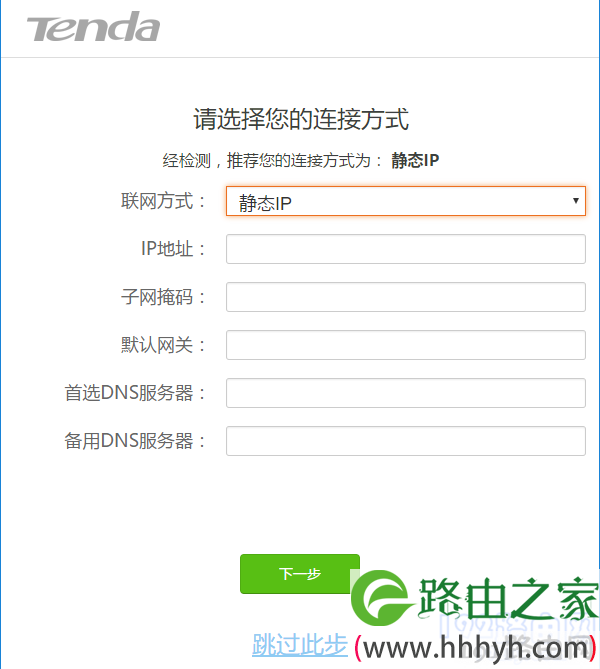
设置上网参数
5、在跳转到的 无线设置 页面中,自定义设置 无线名称、无线密码、登录密码。
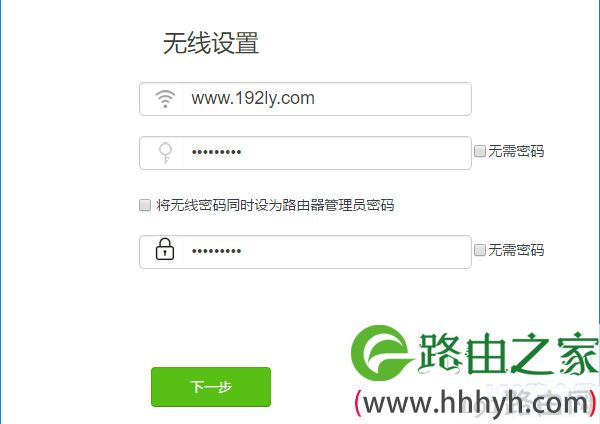
设置无线名称、无线密码 和 管理员密码
温馨提示:
(1)、如果你想把路由器的登录密码、无线密码设置成同一个密码,选择页面中的:将无线密码同时设为路由器管理员密码 即可,如下图所示。
(2)、为了无线网络不被破解,无线密码 建议用:大写字母+小写字母+数字+符号 组合来设置,并且密码的长度最好大于8位 。
6、此时就设置完成了,没有需要设置的地方了,可以关闭设置页面。
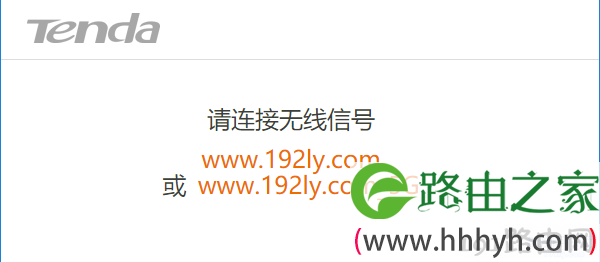
设置完成
补充说明:
(1)、如果按照上诉方法设置后,电脑、手机 连接腾达路由器后无法上网,这种情况下,建议阅读下面的文章,查看对应的解决办法。
腾达路由器连不上网怎么办?
(2)、电脑安装腾达路由器的步骤,实际上可以分为3个部分:路由器线路连接(文中第1步) ——> 设置电脑IP地址(文中第2步) ——> 设置路由器上网(文中第3-6步)。
原创文章,作者:路由器设置,如若转载,请注明出处:https://www.224m.com/22781.html

